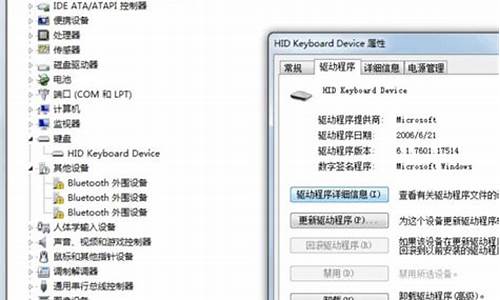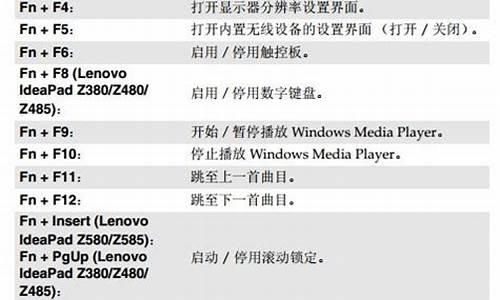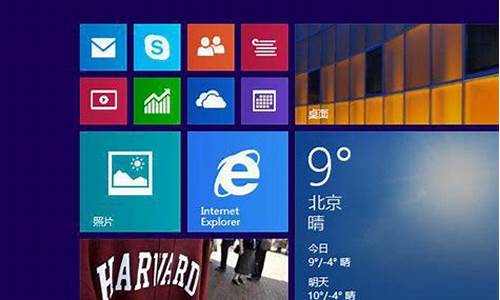1.爱普生lq-630k怎么安装?

一、下载驱动:
①到爱普生,输入打印机型号作为关键词搜索一下。
②找到之后,点选操作系统(还分32位和64位)。
③保存到操作系统的非系统盘(比如D盘)。
二、安装打印机步骤:
①插上打印机电源线,按下开关。
②插上链接打印机上的USB连线(但暂时不要连接电脑,等待指示)。
③打开电脑操作系统,插上购机时附带的安装光盘,按照提示安装打印机驱动程序。
④不要先插上打印机的数据连接(电脑端),等到驱动程序安装完成之后才可插上。
⑤如果不插打印机数据线,是可以先安装打印机相关驱动和程序的。
⑥等需要之时插上打印机,操作系统会自认打印机设备,重启确认。
参考资料 ://jingyan.baidu/article/1876c85299f9fd890a13765d.html
爱普生lq-630k怎么安装?
如果您使用的电脑是WindowsXP系统:
您可以按照以下方法安装Windows系统内置的LQ-1600K通用驱动:
打开“控制面板”--“打印机和传真”--“添加打印机”--“下一步”--“连接到这台计算机的本地打印机”(注:不要选择“自动检测并安装我的即插即用打印机”)--端口选择USB00X(X表示数字,通常选数字最大的端口,若不能打印再依次尝试其它的USB端口)或者LPT1 “--下一步”--厂商选择“EPSON”--型号选择“LQ-1600K”--“下一步”,然后按照屏幕提示操作完成。
提示:如果安装过程中提示缺少某个文件,而导致驱动无法正常安装,则说明您使用的Windows操作系统不完整,建议您更换其它电脑测试或重新安装操作系统。
如果您使用的电脑是Windows7系统:
或则您可以安装Windows7系统内置的LQ Series1(80) 通用驱动,详细解决方案请参照以下链接文档:
://.epson.cn/s/tech_support/faq/QA-content.aspx?ColumnId=130&ArticleId=9857&pg=&view=&columnid2=130
提示:如果安装过程中提示缺少某个文件,而导致驱动无法正常安装,则说明您使用的Windows操作系统不完整,建议您更换其它电脑测试或重新安装操作系统。
在图标上上面点击右键---打印机属性--应用工具,
把“监视打印状态”前面的勾取消,再把“监视参数”打开,
把里面的两个勾也取消--确定,之后再打印试下。
1、首先我们将打印机电源接通,然后去打印机下载驱动。
2、到了后,我们选择和系统匹配的驱动。
3、我们选择好驱动,点击下载驱动。
4、驱动下载好以后,我们双击启动打印机驱动。
5、驱动启动后,我们同意许可。
6、然后将打印机的USB接口,接入电脑然后等待电脑识别打印机安装就可以了。